Если вы недовольны появлением сообщения «Ваш браузер управляется вашей организацией» в Firefox, есть простой способ удалить его из браузера. Давайте разберёмся, почему вы видите это сообщение и что делать, чтобы избавиться от него.
Пользователи, которым нравится тонкая настройка операционной системы, браузера и других приложений, могут столкнуться с непредсказуемым поведением программного обеспечения. Приведенное выше сообщение в Mozilla Firefox может быть одной из тех вещей, которые могут появиться из ниоткуда и сильно вас беспокоить.
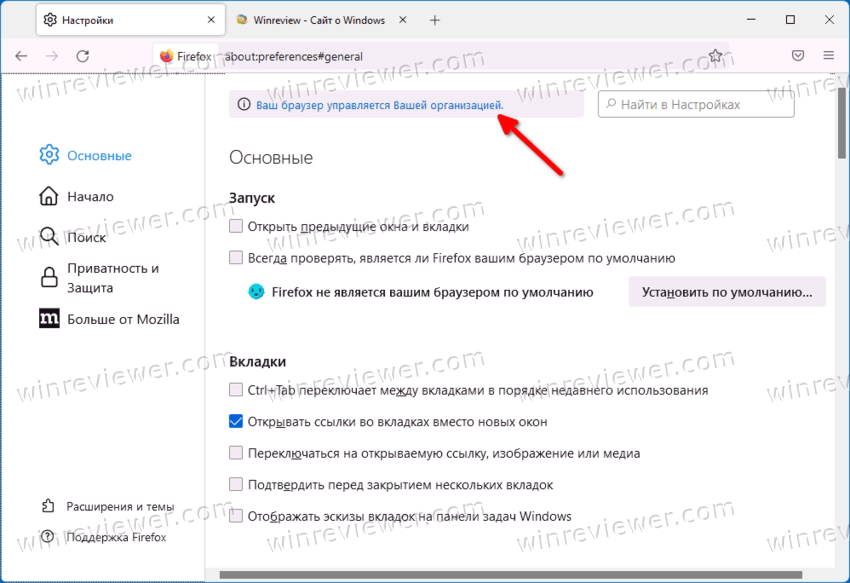
Сообщение "Ваш браузер управляется вашей организацией" отображается на странице настроек в Firefox в виде баннера вверху справа. Это указывает на то, что некоторые ограничения были наложены на браузер с помощью групповой политики. Чтобы удалить сообщение, вам нужно прекратить действие этих политик.
Прежде чем начать, важно отметить, что вам не следует пытаться избавиться от этого сообщения на рабочем компьютере. Скорее всего, ваш системный администратор установил ограничения групповой политики. Кроме того, ваша учетная запись пользователя может не иметь достаточных привилегий для управления ими.
Но если в Firefox на вашем персональном компьютере появилось сообщение «Управляется вашей организацией», от него можно легко избавиться.
Как убрать сообщение «Ваш браузер управляется вашей организацией»
- Откройте настройки Firefox и нажмите ссылку «Ваш браузер управляется вашей организацией». Или введите
about:policiesв адресной строке. - Запишите имена политик, показанные на странице корпоративных политик.
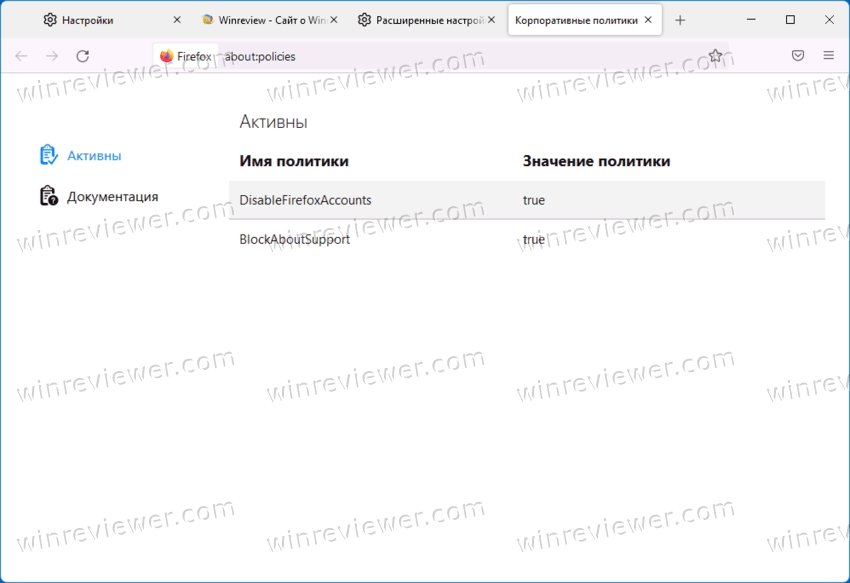
- Нажмите Win + R и введите
regeditв поле «Выполнить».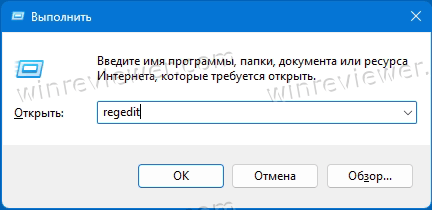
- В левой части окна Редактора Реестра перейдите к разделу
HKEY_LOCAL_MACHINE\SOFTWARE\Policies\Mozilla\Firefox. - Наконец, удалите политики, которые соответствуют именам политик, записанным на шаге 2.
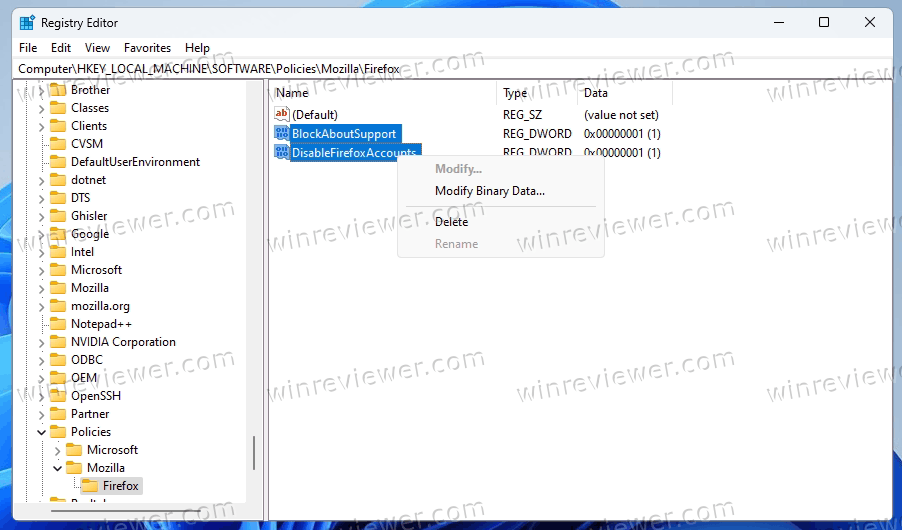
- Перезапустите браузер Firefox.
Готово! В большинстве случаев этих шагов достаточно, чтобы избавиться от сообщения.
Однако реестр — не единственное место, где можно установить ограничения политики Firefox. Он поддерживает специальный файл конфигурации policies.json. Он может существовать в папке установки браузера. Можно удалить его, чтобы разом отменить все примененные политики.
Удалите файл policies.json
- Откройте приложение «Проводник» (Win + E).
- Перейдите в папку
C:\Program Files\Mozilla Firefox\Distribution. Если у вас нет такой папки, проверьте, существует ли она путиC:\Program Files (x86)\Mozilla Firefox\Distribution.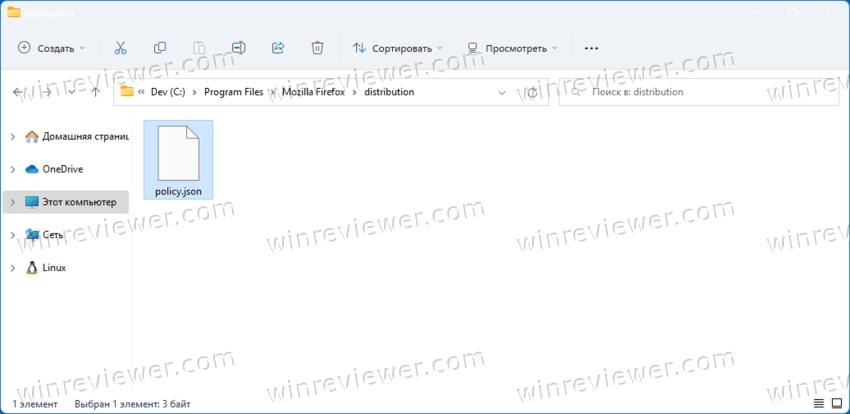
- Если у вас есть файл policies.json в любой из этих папок, удалите его.
- Перезапустите Firefox.
Готово! Но если раздражающее сообщение в настройках Firefox по-прежнему отображается в настройках, есть еще пара вещей, которые нужно проверить.
Проверьте экспериментальные настройки about:config
Маловероятно, что ограничение политики присутствует в редакторе about:config. Когда кто-то изменяет здесь политики, Firefox автоматически перемещает их в реестр после перезапуска браузера. Однако, на всякий случай стоит проверить их и здесь.
Итак, введите about:config в адресной строке Firefox.
Затем в поле поиска введите имена политик, которые вы видели на вкладке about:policies. Если вы видите какие-либо из них примененными, удалите их значение с помощью кнопки со значком корзины.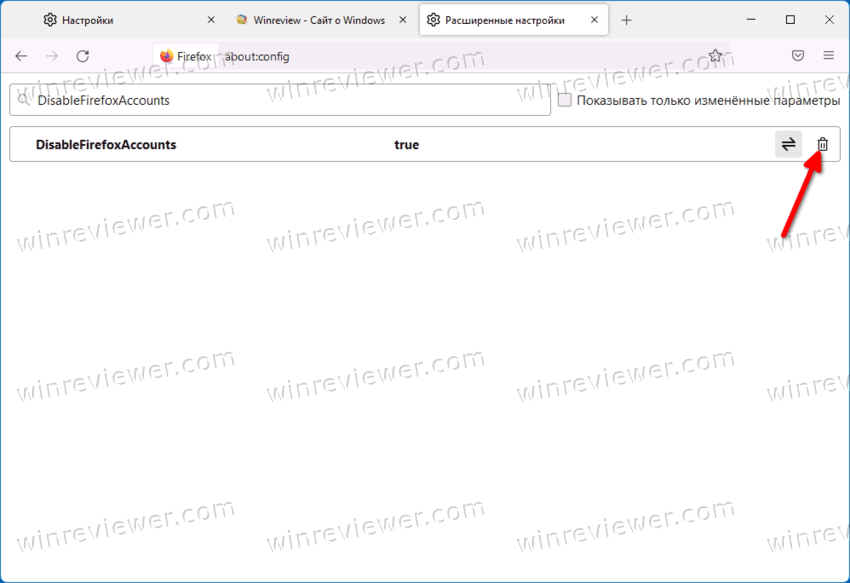
И последнее, но не менее важное: проверьте установленные расширения.
Проверьте установленные расширения Firefox
Если вы сделали все вышеперечисленное, но сообщение в Firefox не исчезло, пришло время проверить ваши расширения. Некоторые из них могут изменять внутренние настройки браузера и активировать ту или иную политику. Вот что вы должны сделать.
- Закройте все окна Firefox.
- Нажмите и удерживайте клавишу Shift и щелкните ярлык Firefox. Он запустится в безопасном режиме.
- Откройте вкладку «Настройки» и посмотрите, исчезло ли сообщение.
- Если это так, запустите Firefox в обычном режиме и отключайте установленные расширения одно за другим, пока не выясните, какое из них меняет политики.

Вот и все.
Источник: Winaero
💡Узнавайте о новых статьях быстрее. Подпишитесь на наши каналы в Telegram и Twitter.